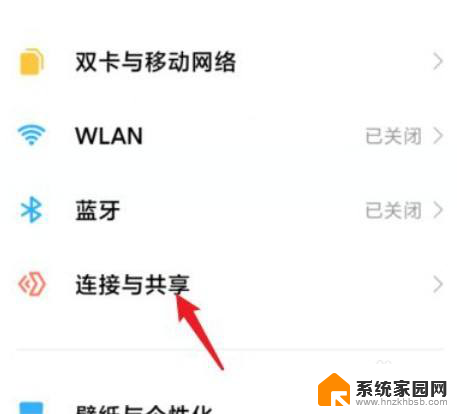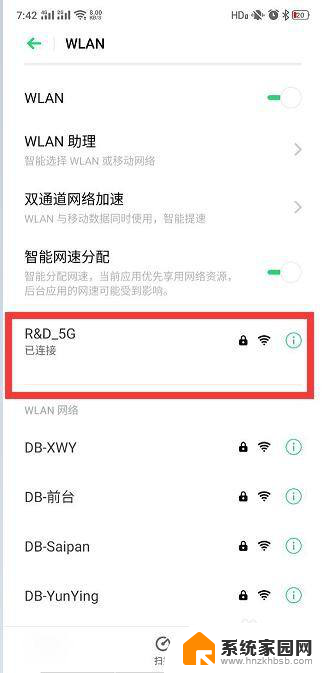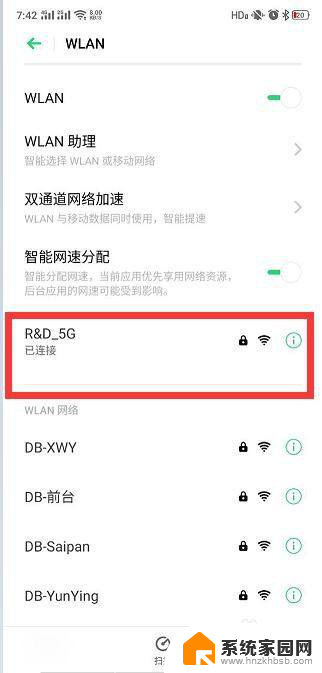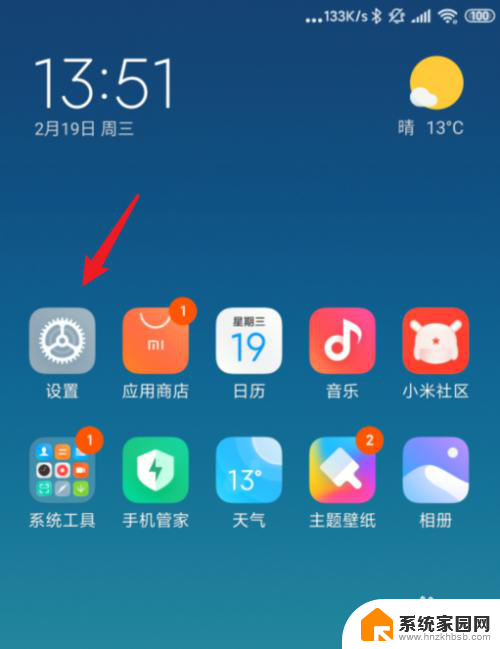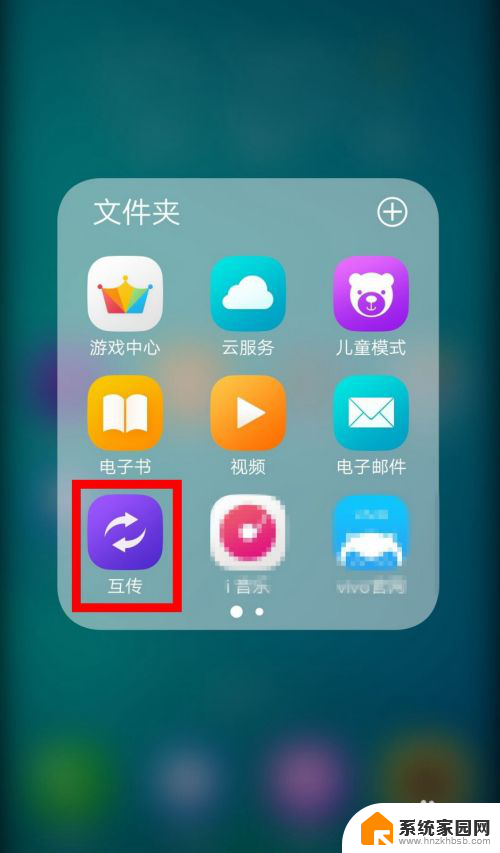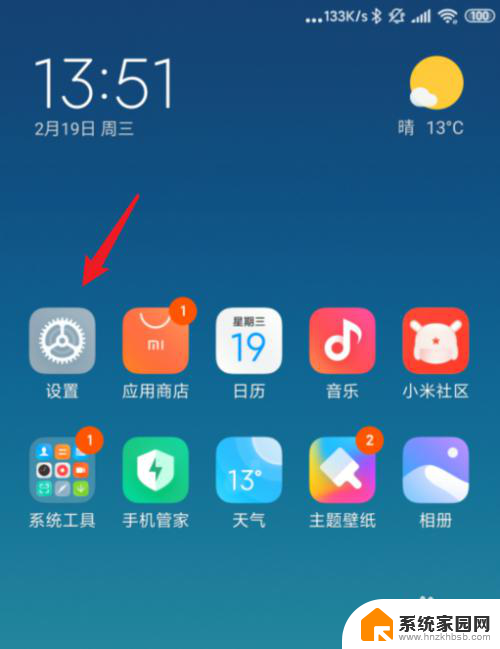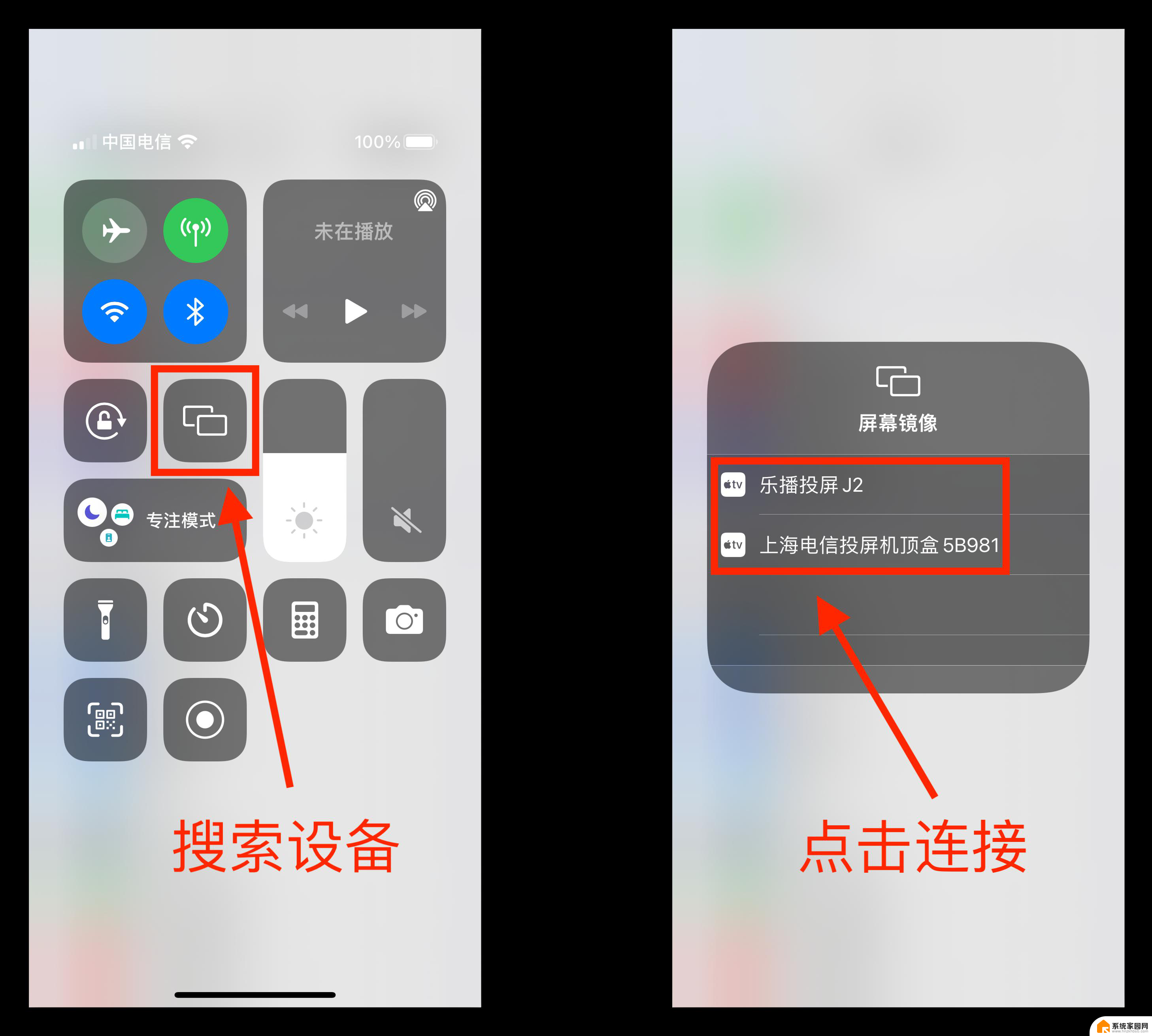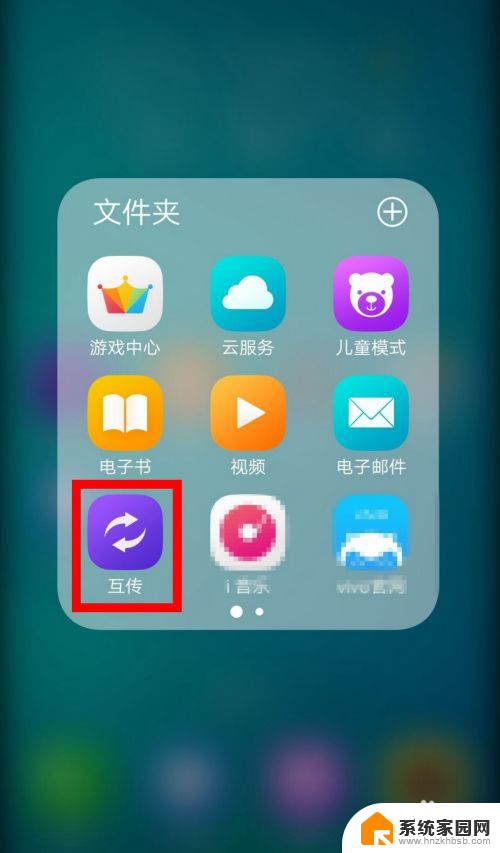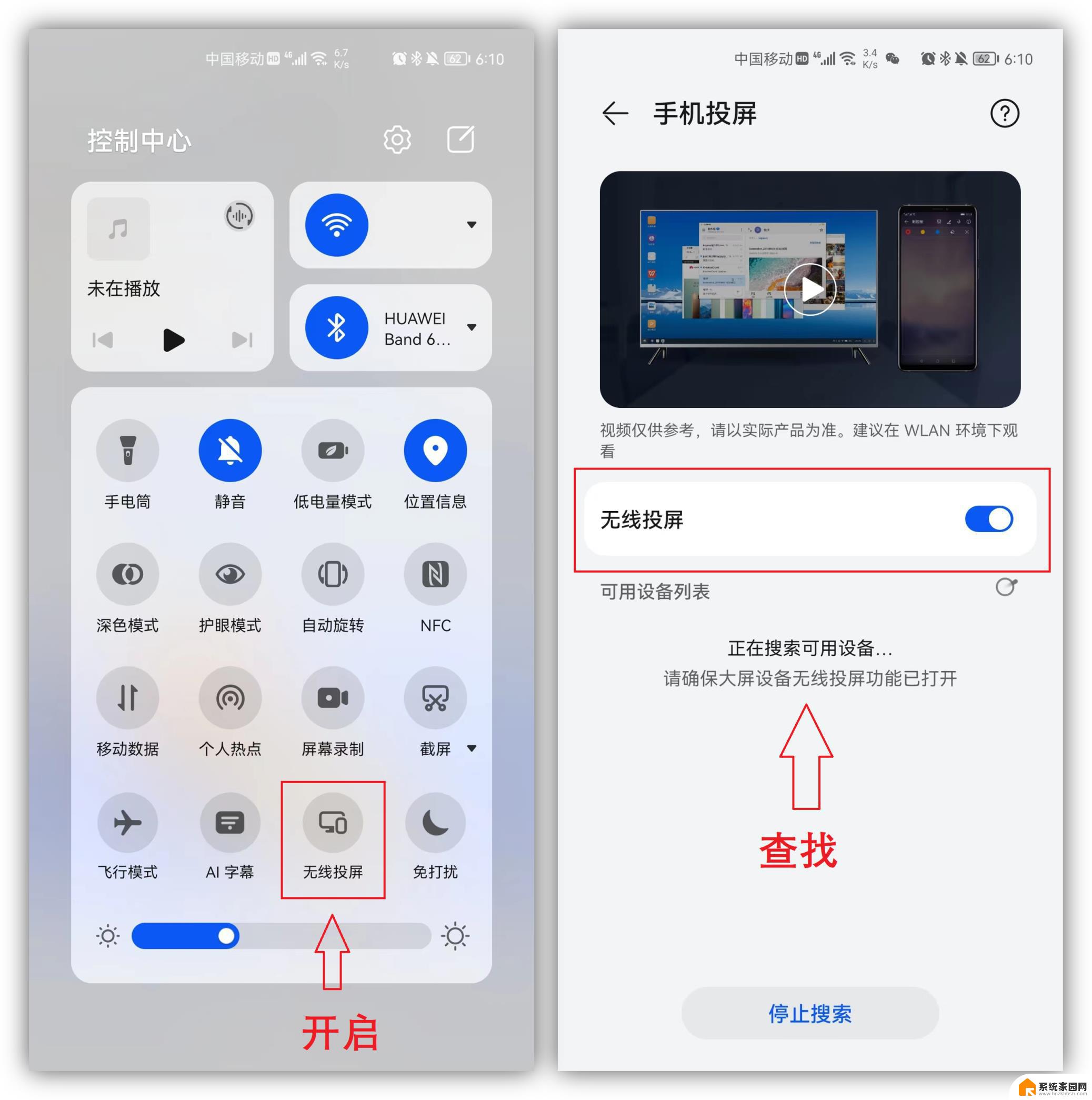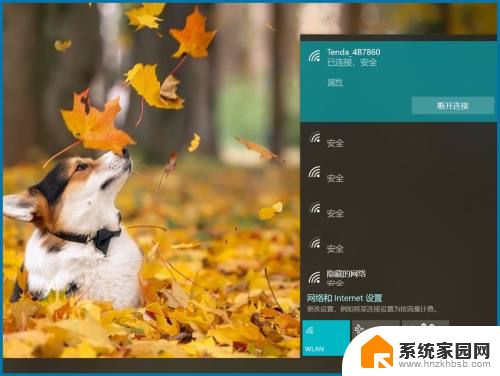vivo手机怎么投屏小米电视 vivo手机投屏到电视的详细操作指南(2020年更新)
智能手机已经成为人们生活中不可或缺的一部分,而投屏功能更是让手机的使用体验更加丰富和便捷,作为一家知名的手机品牌,vivo手机也不例外,其投屏功能备受用户青睐。尤其是投屏到小米电视这一操作,更是让用户能够享受到更大屏幕的视觉盛宴。vivo手机如何实现投屏到小米电视呢?本文将为您详细介绍vivo手机投屏到电视的操作指南,让您轻松掌握这一技巧。(本文内容基于2020年最新更新)
方法如下:
1.在vivo手机中找到系统设置,点击”设置“图标进入系统设置功能里。
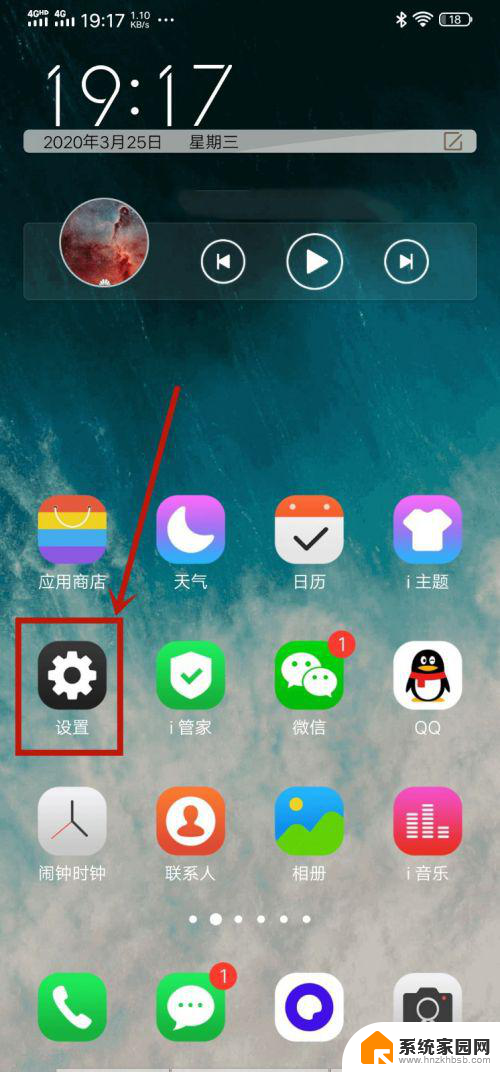
2.朝下滑。找到”智慧投屏“功能,一般在设置最底部。
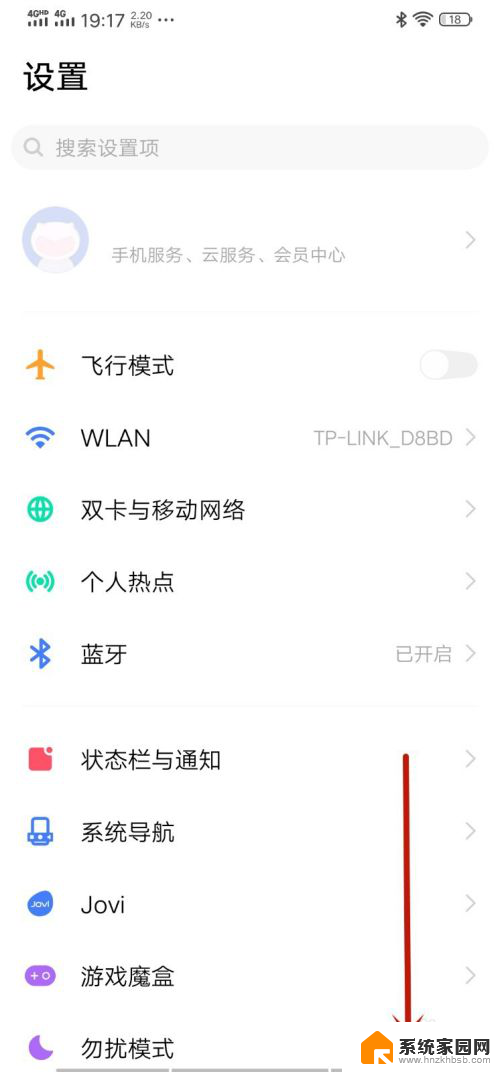
3.点击”智慧投屏“图标,进入投屏设置界面。
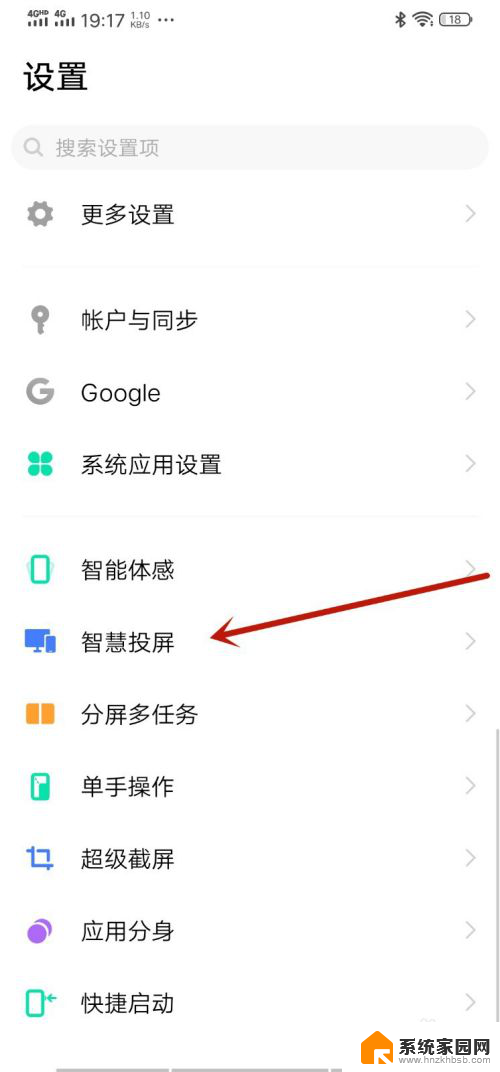
4.点击”镜像模式“右边的小图标,此功能是将vivo手机屏幕投屏到电视上。此经验仅写投屏(手机屏幕)的教程。
如果单纯把手机内视频或者图片,音乐,点击上方的本地文件投屏功能选项。
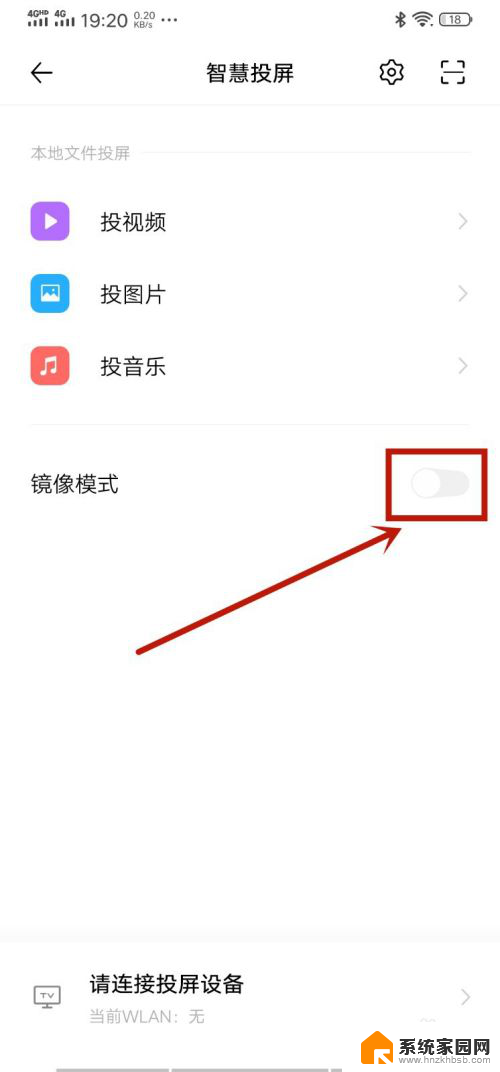
5.此时打开智能电视,与手机连接上同一个wifi,完成后,点击“刷新”按钮。
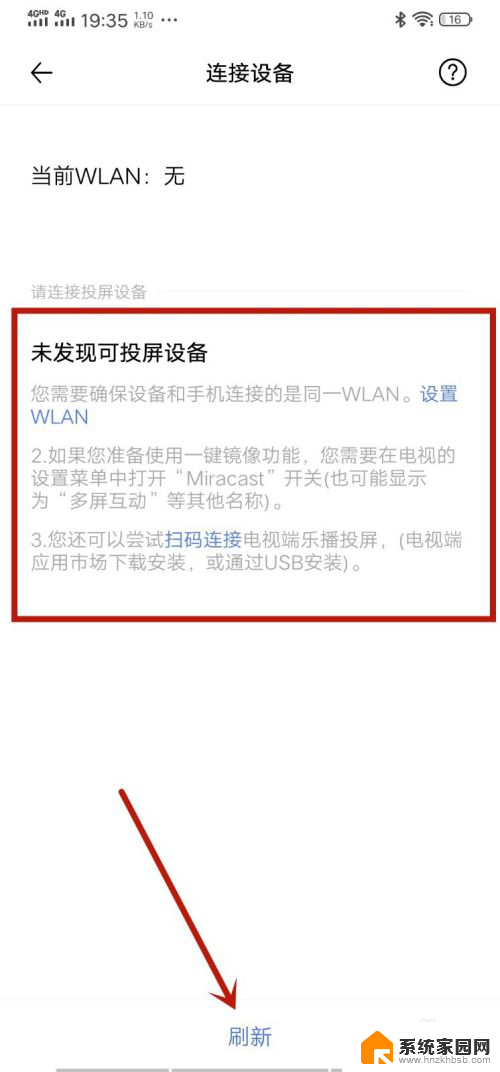
6.此时已经搜索到了电视设备,点击一下即可开始连接。
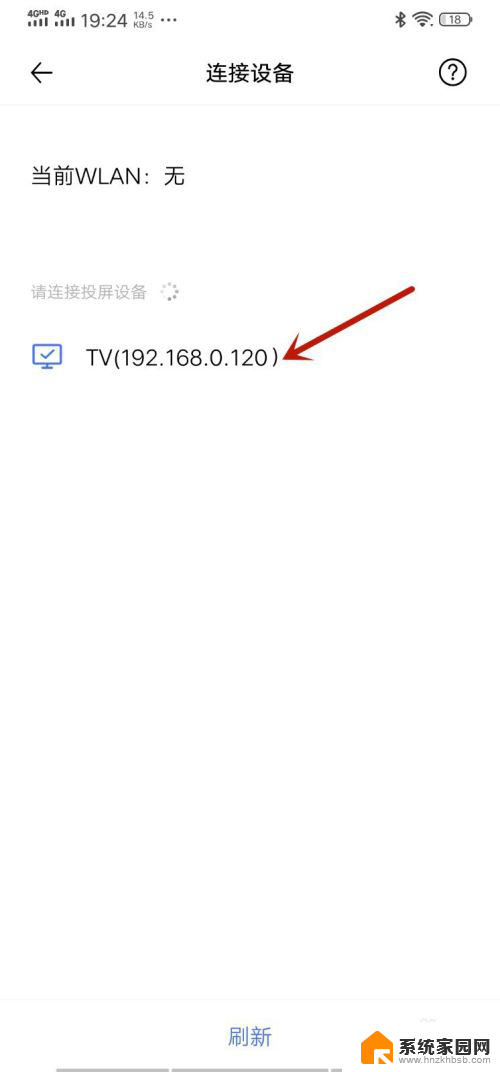
7.此时手机上会提示,智能投屏将截取手机屏幕上的所有内容。点击”立即开始“按钮,确定开始使用投屏功能。
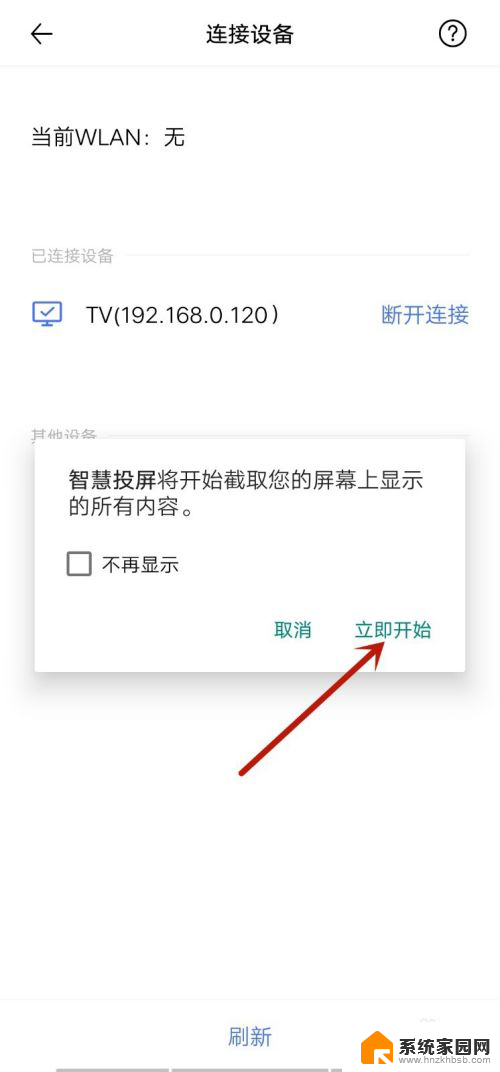
8.此时可以看到已经连接电视成功,智能电视上已经开始显示手机屏幕上的内容了。vivo投屏完成。
不用的时候,点击“断开连接”即可。
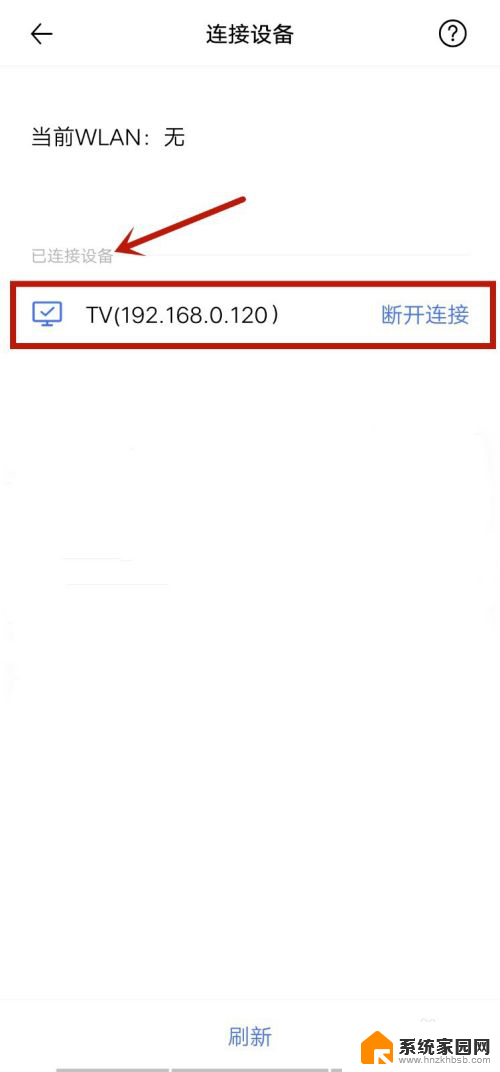
以上就是vivo手机怎么投屏小米电视的全部内容,还有不清楚的用户就可以参考一下小编的步骤进行操作,希望能够对大家有所帮助。